Visualizza la dashboard
 Suggerisci modifiche
Suggerisci modifiche


Quando accedi per la prima volta a Grid Manager, puoi utilizzare la dashboard per monitorare le attività del sistema in un colpo d'occhio. La dashboard include informazioni sullo stato di salute del sistema, sulle metriche di utilizzo, sui trend e sui grafici operativi.
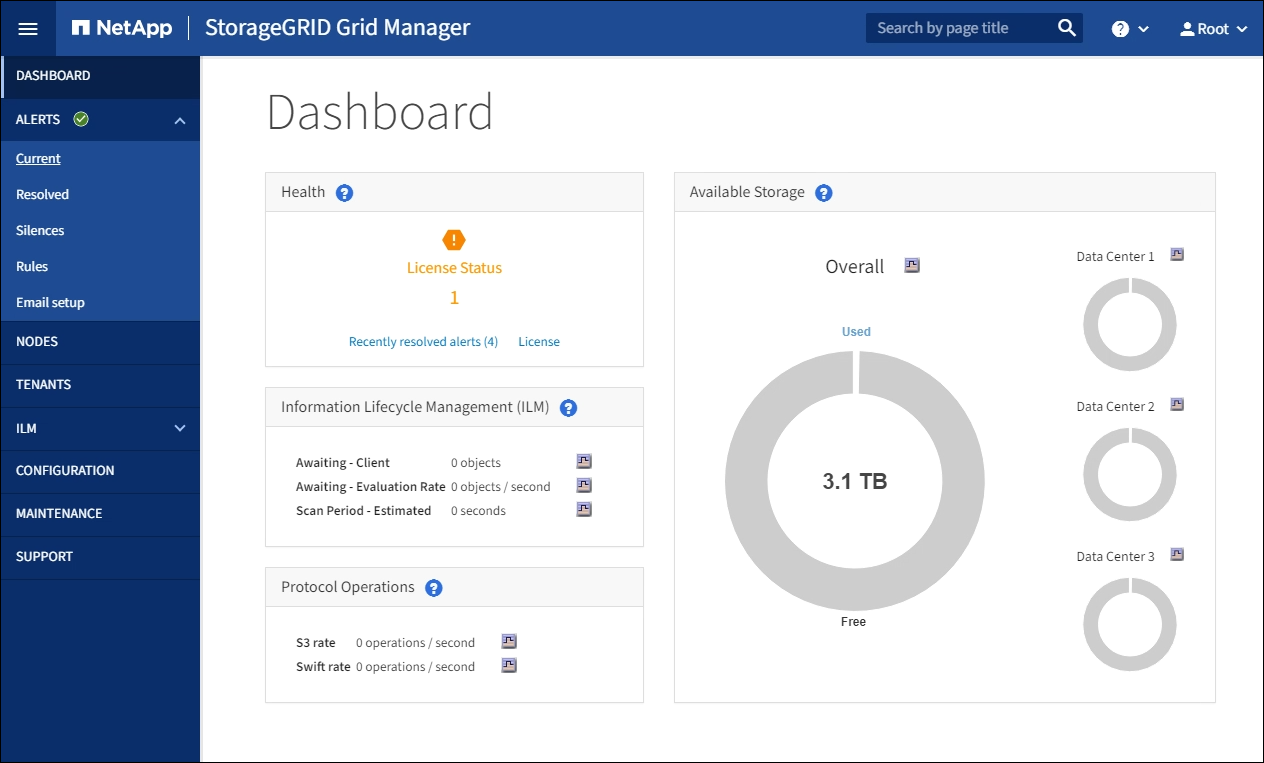
Campo di ricerca
Il campo Search nella barra di intestazione consente di accedere rapidamente a una pagina specifica o a una voce della barra laterale all'interno di Grid Manager. Ad esempio, è possibile immettere key per accedere alla pagina Key Management Server.
Pannello di salute
| Descrizione | Visualizza ulteriori dettagli | Scopri di più |
|---|---|---|
Riepiloga lo stato di salute del sistema. Un segno di spunta verde indica che non sono presenti avvisi correnti e che tutti i nodi della griglia sono connessi. Qualsiasi altra icona indica che è presente almeno un nodo di avviso o di disconnessione corrente. |
Potrebbero essere visualizzati uno o più dei seguenti collegamenti:
|
Pannello Available Storage (archiviazione disponibile)
| Descrizione | Visualizza ulteriori dettagli | Scopri di più |
|---|---|---|
Visualizza la capacità di storage disponibile e utilizzata nell'intera griglia, senza i supporti di archiviazione. Il grafico generale presenta i totali a livello di griglia. Se si tratta di una griglia multi-sito, vengono visualizzati grafici aggiuntivi per ciascun sito del data center. È possibile utilizzare queste informazioni per confrontare lo storage utilizzato con lo storage disponibile. Se si dispone di un grid multi-sito, è possibile determinare quale sito consuma più storage. |
|
Pannello ILM (Information Lifecycle Management)
| Descrizione | Visualizza ulteriori dettagli | Scopri di più |
|---|---|---|
Visualizza le operazioni ILM correnti e le code ILM per il sistema. È possibile utilizzare queste informazioni per monitorare il carico di lavoro del sistema.
|
|
Pannello Protocol Operations (operazioni protocollo)
| Descrizione | Visualizza ulteriori dettagli | Scopri di più |
|---|---|---|
Visualizza il numero di operazioni specifiche del protocollo (S3 e Swift) eseguite dal sistema. Puoi utilizzare queste informazioni per monitorare i carichi di lavoro e le efficienze del tuo sistema. Le velocità dei protocolli vengono calcolate in media negli ultimi due minuti. |
|


